
5 Cara Mudah Transfer Data dari OnePlus ke Samsung (Terbaru)

Ponsel OnePlus sangat unggul di antara semua ponsel pintar Android . Namun, Anda mungkin masih ingin beralih ke Samsung Galaxy S25 baru setelah bertahun-tahun menggunakan OnePlus. Mendapatkan ponsel pintar Samsung baru memang menyenangkan, tetapi bagaimana dengan data ponsel sebelumnya? Bagaimana cara mentransfer data dari OnePlus ke Samsung?
Jika Anda mencari solusi efektif, Anda berada di tempat yang tepat. Dalam artikel ini, kami akan memperkenalkan lima cara mudah untuk mentransfer data dari OnePlus ke Samsung, dan Anda akan menemukan data yang ditransfer di perangkat Samsung baru berdasarkan kategori.
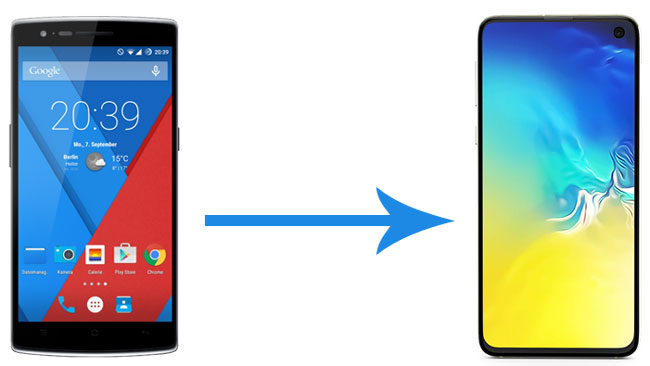
Coolmuster Mobile Transfer adalah aplikasi transfer OnePlus terbaik untuk mentransfer data dari OnePlus ke Samsung, dan mendukung sistem operasi Android dan iOS . Lebih spesifiknya, aplikasi ini memiliki total 4 mode transfer, sehingga memudahkan transfer data untuk perangkat Android dan iOS . Untuk transfer data OnePlus ke Samsung, aplikasi ini mendukung transfer kontak , pesan teks, aplikasi pengguna, dan lainnya.
Selain itu, aplikasi transfer OnePlus yang luar biasa ini berfungsi baik dengan semua generasi OnePlus, Samsung, Sony, Google, Motorola, Honor, Tecno, Infinix, Xiaomi, ZTE, Motorola, iPhone, iPad, iPod touch, dll. Perangkat lunak ini mengharuskan perangkat Anda menjalankan Android 6.0 dan yang lebih baru, atau iOS 5.0 dan yang lebih tinggi.
Sorotan Coolmuster Mobile Transfer :
Bagaimana cara mentransfer data dari OnePlus ke Samsung?
1. Instal dan luncurkan Coolmuster Mobile Transfer di komputer Anda.

2. Hubungkan OnePlus dan Samsung ke komputer melalui kabel USB yang sesuai. Kemudian, aktifkan USB debugging dan berikan izin pada masing-masing perangkat. Pastikan ponsel OnePlus berada di posisi ponsel sumber. Jika tidak, Anda dapat mengeklik "Flip" pada program ini untuk melakukan perubahan. Setelah koneksi berhasil, Anda akan melihat "Connected" di posisi kedua ponsel pada program ini.

3. Centang jenis data yang ingin Anda transfer dan klik Mulai Salin di bawah untuk mentransfer data dari OnePlus ke Samsung.

Berikut panduan videonya (sekitar 2 menit):
Lihat juga: Cara Transfer Data dari Samsung ke OnePlus
Alat transfer OnePlus lain yang direkomendasikan adalah Coolmuster Android Backup Manager . Dengan alat ini, Anda dapat mentransfer data dari OnePlus ke Samsung dalam satu klik, serta mencadangkan dan memulihkan seluruh data Android ke/dari PC, termasuk kontak, pesan, log panggilan, foto, musik, video, dokumen, dan aplikasi. Alat ini dapat mentransfer data dengan cepat, dengan format dan kualitas file asli.
Demikian pula, Coolmuster Android Backup Manager juga sepenuhnya kompatibel dengan semua perangkat Android yang menjalankan Android 4.0 dan versi yang lebih baru, termasuk hampir semua ponsel OnePlus dan Samsung.
Bagaimana cara mentransfer data dari OnePlus ke Samsung?
1. Instal dan luncurkan Coolmuster Android Backup Manager di komputer Anda, lalu klik Android Backup & Restore dari kotak peralatan untuk masuk.
2. Hubungkan OnePlus dan Samsung ke komputer melalui kabel USB yang sesuai. Kemudian, aktifkan USB debugging dan berikan izin pada masing-masing ponsel sesuai petunjuk. Setelah program mengenali kedua perangkat Anda, program akan masuk ke antarmuka utama seperti di bawah ini.

3. Transfer data dari OnePlus ke Samsung. Klik opsi Cadangkan dari antarmuka utama program ini > Pilih ponsel OnePlus dari daftar, centang konten yang ingin Anda transfer dari tabel, dan temukan lokasi di komputer untuk menyimpan data sementara > Ketuk opsi Cadangkan di bawah.

Setelah mencadangkan konten OnePlus ke komputer, kembali ke antarmuka utama program ini dan pilih opsi Pulihkan > Pilih perangkat Samsung dari daftar dan centang file yang ingin Anda pulihkan ke Samsung > Klik opsi Pulihkan di bawah. Setelah seluruh proses selesai, Anda akan berhasil mentransfer data dari OnePlus ke Samsung.

Selain itu, Anda juga dapat mentransfer data dari OnePlus ke Samsung melalui Samsung Smart Switch - aplikasi transfer data untuk mentransfer data dari perangkat lain ke Samsung Galaxy. Dengan cara ini, perangkat OnePlus dan Samsung harus menjalankan Android 4.3 atau versi yang lebih baru.
Bagaimana cara mentransfer data dari OnePlus ke Samsung? Berikut panduannya:
1. Hubungkan dua ponsel ke jaringan Wi-Fi yang sama. Kemudian, instal Samsung Smart Switch dari Google Play Store di kedua perangkat. Jika Samsung sudah memiliki aplikasi bawaan, langsung saja jalankan.
2. Luncurkan aplikasi ini di kedua perangkat dan dekatkan kedua ponsel. Di ponsel OnePlus, pilih Kirim data > Nirkabel .
3. Di Samsung, klik Terima data > Galaxy/ Android > Nirkabel . Kemudian, kedua perangkat Anda akan mulai terhubung.
4. Setelah terhubung, pilih berkas data yang ingin Anda transfer, lalu ketuk Transfer untuk memulai proses. Setelah itu, Anda akan menerima data di ponsel Samsung Anda.

Catatan: Selama penggunaan, jika Anda menemukan Samsung Smart Switch macet, layar hitam atau macet di perangkat Anda, Anda dapat memeriksa di sini untuk mempelajari cara memperbaiki masalah Samsung Smart Switch tidak berfungsi .
Cara termudah untuk mentransfer data dari OnePlus ke Samsung adalah menggunakan Bluetooth, yang tidak mengharuskan Anda menginstal aplikasi transfer data atau terhubung ke jaringan apa pun. Namun, jika Anda mentransfer file media berukuran besar dari OnePlus ke Samsung, proses transfernya mungkin sangat lambat.
Bagaimana cara melakukan transfer OnePlus ke Samsung?
1. Aktifkan fitur Bluetooth pada kedua ponsel dengan membuka Setelan > Navigasi ke Bluetooth > Aktifkan Bluetooth , atau Anda juga dapat menarik layar tarik-turun dan mengetuk ikon bluetooth berbentuk gunting .

2. Kemudian, di ponsel OnePlus, aplikasi akan mencari perangkat yang tersedia. Setelah Anda melihat ponsel Samsung Anda di bagian Perangkat yang tersedia , ketuk untuk memasangkan kedua perangkat.

3. Setelah memasangkan, pilih data yang ingin Anda transfer ke ponsel OnePlus, misalnya Foto , tekan lama salah satu foto > Pilih Bagikan > Ketuk ikon Bluetooth > Ketuk nama ponsel Samsung Anda . Kemudian, ketuk Terima di Samsung Galaxy ketika jendela pop-up meminta Anda untuk menerima data. Setelah proses transfer selesai, Anda akan memiliki semua file OnePlus yang dipilih di Samsung.

Jika Anda hanya ingin mentransfer file tertentu (seperti dokumen, MP3, atau PDF) dan tidak melakukan pencadangan sistem penuh, Anda dapat menggunakan aplikasi Google Drive secara manual untuk menyinkronkan data antar perangkat seluler Anda.
Berikut langkah-langkahnya:
1. Unduh dan instal aplikasi Google Drive di kedua perangkat. Lalu, masuk ke Akun Google Anda.
2. Di ponsel OnePlus Anda, klik tombol + biru > Unggah . Kemudian, pilih dan unggah file yang ingin Anda transfer ke ponsel Samsung Anda.
3. Di ponsel Samsung Anda, buka aplikasi Google Drive dan segarkan. Anda akan melihat file yang telah diunggah. Sekarang, Anda dapat mengunduhnya ke ponsel Samsung jika perlu.

Ketika ponsel lama kita sudah tidak layak pakai lagi, kita akan beralih ke ponsel baru. Anda tidak perlu khawatir tentang transfer data dari OnePlus ke Samsung, bahkan saat ini ada banyak cara untuk mentransfer data dari OnePlus ke Samsung. Misalnya, Coolmuster Mobile Transfer dapat menyalin data antar perangkat seluler Anda dengan mudah. Dengan begitu, Anda dapat mengakses data Anda dengan cepat di ponsel baru. Selain itu, jika Anda mengalami masalah saat menggunakannya, silakan tinggalkan komentar di bawah.
Artikel Terkait:
[Panduan Lengkap] Cara Mentransfer Kontak dari Android ke Android dalam 7 Cara
10 Aplikasi Transfer Data Android ke Android Teratas: Mana yang Terbaik?
Bagaimana Cara Mentransfer Data dari Huawei ke Samsung? 5 Cara untuk Anda
Cara Melakukan Transfer File OnePlus ke PC dengan 3 Cara yang Ampuh





